Důsledky změny z ArcMap na ArcGIS Pro
Ve srovnání s verzemi ArcMap Legacy, ArcGIS Pro je intuitivnější a interaktivní aplikace, zjednodušuje procesy, vizualizace a přizpůsobuje se uživateli prostřednictvím přizpůsobitelného rozhraní; můžete si vybrat téma, rozložení modulu, rozšíření a neměli byste se starat o odinstalování dříve, když je nová aktualizace.
Co jiného můžeme očekávat od ArcGIS Pro?
Za prvé, jeho konstrukce založená na bitech 64 zahrnuje aplikace jako např ArcCatalog, ArcGlobe o ArcScene, umožňující současně prohlížet pohledy 2D a 3D, můžete ukládat do jednoho projektu.aprx Více map, rozvržení, databází, nástrojů a stylů.

Na úrovni efektivity můžete spustit několik procesů najednou a pomocí pracovních postupů, které vám ulehčí život z nástrojů 928. ArcMap, K datu výstavby tohoto článku se v Pro nachází pouze 723. Očekává se, že ve verzi z konce roku 2018 byly integrovány všechny funkce, včetně Látková tkanina který je nyní nazýván Pozemkový záznams
Rychlost pohybu mezi pohledy je rychlejší a dynamičtější, což je úleva. Pokud se vrátíme zpět a pamatujeme si, jak to funguje ArcMap, museli jsme použít pravé tlačítko a byly zobrazeny menu vlastností dat, ať už vektorová vrstva, rastr apod. v případě ArcGIS Pro, procesy jako: značení nebo symbologie jsou jednodušší díky menu stylů stuha o páska, to je přátelské, kontextové a uspořádané: styl, který jsme již zvyklí uživatelé aplikace AutoCAD nebo Microsoft Office.
Funkce ArcGIS Pro, které byste měli mít na paměti:

Abychom získali licence na používání Pro, musíme být zaregistrováni u organizace, která nám umožňuje mít užší vztah s uživatelem. Typy licencí jsou stejné jako v ArcMapu, Základní, Standardní a Pokročilé, Tento GIS lze použít oba tak online, připojen k síti vaší organizace, nebo můžete také pracovat tak v režimu offline, tj odpojením průkaz, nebo v případě, že nemáte připojení k internetu lze také licencovat své ArcGIS Pro, a to bez jakékoli nepříjemnosti.
Když spustíte, můžete vidět panel ArcCatalog, kde naleznete nabídky, kde jsou umístěny nástroje, které jste použili. Na mapách můžete vidět všechny pohledy, které máte uvnitř projektu, v panelu nástrojů nebo nástrojů funkce, které jsme použili k vytvoření mapy, se zobrazí v styly všechny vzhledy nebo symboly se nacházejí, stejně jako mnoho map 3D jako 2D, v Databáze geodatabáze, které jsme vytvořili, jsou umístěny nebo obsahují všechny potřebné pro náš projekt.
- V tomto panelu máme také lokátory pro tabulky, geokódování, připojení ke všem typům serverů apod. Jaká je výhoda tohoto řešení? Při zahájení projektu .aprx jste uložili všechna data a projekt můžete otevřít z libovolného počítače díky licenčním modelům, problém, který se nestane .mxd pobyt na jednom počítači a tam si trabajarlos.En podmínky symboliky, můžete vidět stejné prvky nalezené v ArcMapu pokud je výjimka: vytváření tepelných map, tato možnost je velmi rychlé a nevyžaduje spustit žádný typ nástroje pro generování dat.
- Jedna z věcí víc skvělé je to, že nemusíte zapínat a vypínat úpravu pokaždé, když provedete změnu, kterou jste měli provést v Arcmap,

- V panelu s obsahem, kde jsou pozorovány vrstvy, byla přidána nová grafická aplikace nebo grafy, To vám pomůže při generování potřebné analýzy, ale pokud chcete něco vizuálnějšího, jako je třeba prezentovat, můžete použít nástroj pro infografiku.

V závislosti na zvolené vrstvě se otevírá několik karet na pásu, kde máte přístup k celé řadě možností. Od vzhledu, označení a dalších funkcí, jako je ten, který jsme našli v rozšířeních jako Xtools Pro.


- Integruje vylepšené funkce pro obraznost, Můžete se připojit k volné servery a dostat své obrázky, nebo použít ten, který jste již dříve stáhli, budete mít možnost vytvořit produkty s přidanou hodnotou ke kliknutí, jako ortorectificaciones, mračna bodů, NDVI, tepelných map, hodnocení atd, a pokud nemáte rádi žádné funkce, rozvíjejte své a sdílejte je s ostatními uživateli, je to něco, co používá například Qgis, kde můžete rozvíjet doplňky (Pluginy) nebo nainstalovat jeden vytvořený jiným kolegou.

 Pro geology, geofyzikáře a další geologové ArcGis Pro integruje doplněk Geosoft, který dokáže provádět vaše procesy, převádět formáty .grd na ESRI provádět analýzu, importovat rastry bez geografických dat (georeferencovaných) z hloubek povrchu a vizualizovat je ve 3D s jejich přesným umístěním, aplikovat symboliky nebo standardizované barevné palety pro vaše produkty, mimo jiné funkce, které vám pomohou. Nezapomeňte si jej stáhnout, protože je zcela zdarma: https://www.geosoft.com/products/add-in-for-arcgis-pro
Pro geology, geofyzikáře a další geologové ArcGis Pro integruje doplněk Geosoft, který dokáže provádět vaše procesy, převádět formáty .grd na ESRI provádět analýzu, importovat rastry bez geografických dat (georeferencovaných) z hloubek povrchu a vizualizovat je ve 3D s jejich přesným umístěním, aplikovat symboliky nebo standardizované barevné palety pro vaše produkty, mimo jiné funkce, které vám pomohou. Nezapomeňte si jej stáhnout, protože je zcela zdarma: https://www.geosoft.com/products/add-in-for-arcgis-pro
- Novinkou tohoto sofistikovaného GIS je jeho integrace s web gis, s připojením ArcGIS Online, které vám umožní: publikovat mapy, funkce, geoprocessing nebo šablony a přezkoumat ty ostatních, získat kredity pro ukládání dat, přístup k jinému obsahu Premium, stahování a používání aplikací z prohlížeče a / nebo mobilních zařízení, mimo jiné.

- Po dokončení projektů můžete vytvořit balíčky projektů nebo Balíček projekt, s ostatními členy vaší organizace, můžete jej aktualizovat tak často, jak je to nutné, protože datum změny každého paketu je zapojena a vaši kolegové si můžete stáhnout verzi projektu, který necesiten.Si nejste jisti, co každý nástroj, Umístěte kurzor na tlačítko a zobrazí vám základní informace o jeho funkcích.
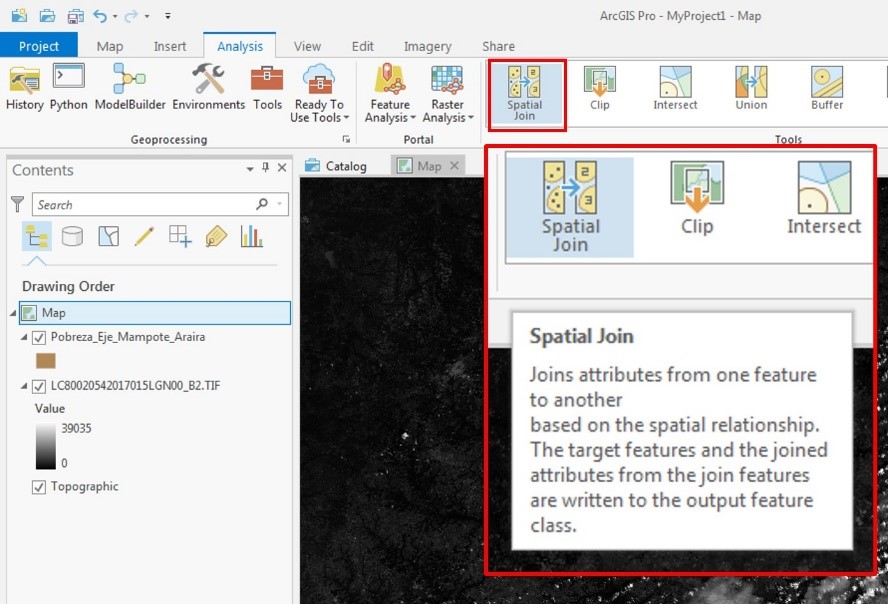
- Skripty a nástroje, které byly vytvořeny, lze v ArcGIS Pro používat s některými výjimkami a úpravami, protože Pro používá Phyton 3.5 a
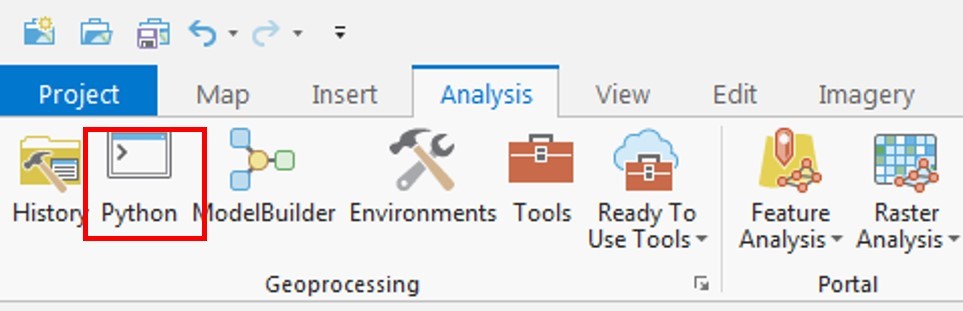 ArcMap používá verzi 2.7. Nástroj Phyton lze nalézt v nabídce Analýza.
ArcMap používá verzi 2.7. Nástroj Phyton lze nalézt v nabídce Analýza.
- ESRI již potvrdila, že Pro nahradí ArcMap, bude zdůrazněno ve vylepšení a aktualizacích Pro, protože jak známe architekturu ArcMap Je 32bitový, což znemožňuje zavádění důležitých aktualizací, ale můžete ještě chvíli žít společně, alespoň do roku 2022, dokud si zvyknete, můžete na svých projektech pokračovat. mxd z ArcMap, .3dd z ArcGlobe a .sxd z ArcScene v Pro.

Instalace aplikace ArcGIS Pro
Chcete-li nainstalovat ArcGIS Pro, musíte postupovat podle těchto jednoduchých kroků:
1. Chcete-li produkt později licencovat, musíte si vytvořit účet na serveru ESRI. Najdete zde formulář pro zahájení testování zkušební verze po dobu 21 dnů.
2. Zadejte svůj účet My Esri a nakonfigurujte svou organizaci, což je důležité, protože při otevření aplikace se zobrazí váš e-mail a údaje spojené s ESRI.
3. Vyhledejte tlačítko pro stažení zkušební verze z My Esri, http://my.esri.com, je kompatibilní se systémy Windows 7, 8 a 8.1. Zkontrolujte systémové požadavky, abyste mohli fungovat dobře v počítači.
4. Po spuštění instalačního programu se přihlaste na esri.com, přejděte na kartu Správa licencí a vyberte možnost konfigurace licencí, nezapomeňte aktivovat rozšíření a označit PŘIŘAZIT.
5. Vaše licence byla nakonfigurována a nyní můžete aplikaci spustit.
6. Budete požádáni o přihlašovací údaje ESRI a voila! Nyní můžete používat ArcGIS Pro.






